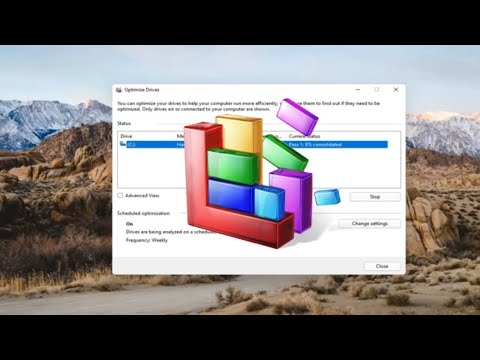Bạn nghĩ liệu nó có đẹp như thế nào nếu bạn có thể xem mã nguồn của trang web trong trình soạn thảo văn bản yêu thích của mình trong khi duyệt với Firefox? Bây giờ bạn có thể với hai đơn giản về: tinh chỉnh cấu hình.
Mở về about: config trong Cửa sổ trình duyệt của bạn
Gõ "about: config" (không có dấu ngoặc kép) vào thanh địa chỉ và nhấn "Enter". Khi bạn đã mở trang about: config trong cửa sổ trình duyệt của mình, đã đến lúc khắc phục hai điều sau: mục nhập cấu hình.

1. Nhập hoặc sao chép & dán “view_source.editor.external” (không có dấu ngoặc kép) vào Thanh địa chỉ bộ lọc. Khi mục about: config được hiển thị, nhấp chuột phải vào mục nhập và chọn “Toggle” để thay đổi giá trị thành “true”.
Lưu ý: Bạn cũng có thể nhấp đúp vào mục nhập để làm điều tương tự.

2. Nhập hoặc sao chép & dán “view_source.editor.path” (không có dấu ngoặc kép) vào Thanh địa chỉ bộ lọc. Khi mục about: config được hiển thị, nhấp chuột phải vào mục nhập và chọn “Modify”.



Lưu ý: Đối với những người muốn sử dụng Notepad, nhập đường dẫn đích "C: Windows System32 notepad.exe".
Truy cập vào Code / Text Editor yêu thích của bạn
Khi bạn có trang web mà bạn muốn xem mã nguồn, hãy chuyển đến Trình đơn xem và chọn “Nguồn trang”.